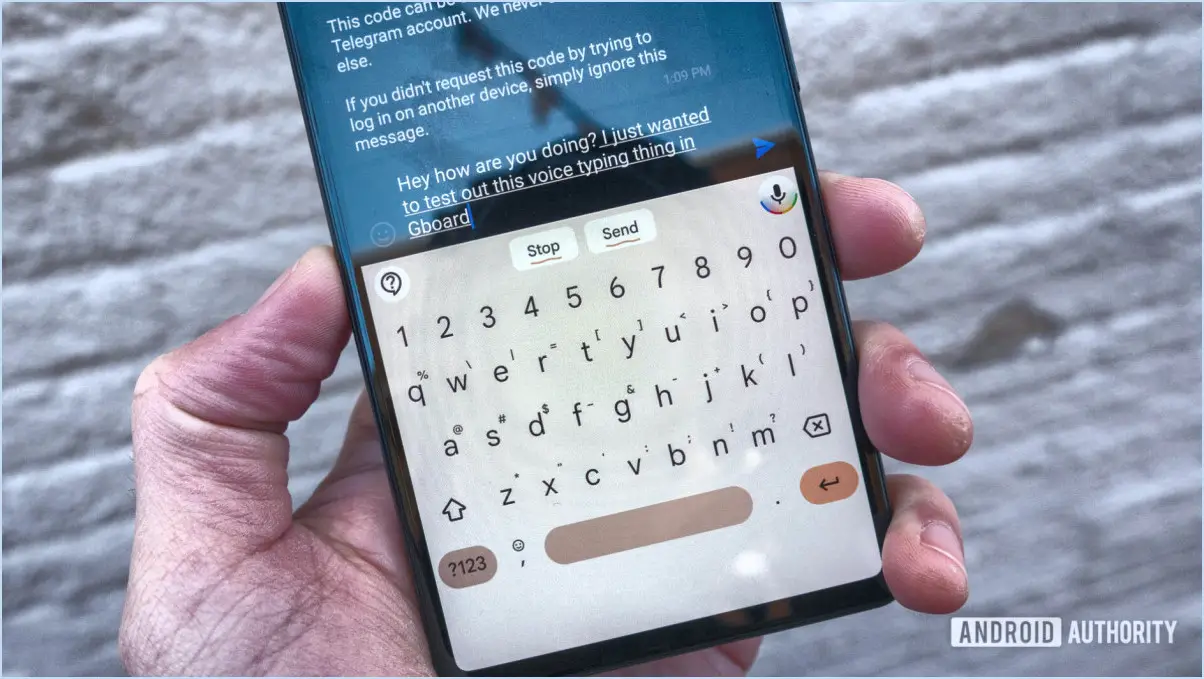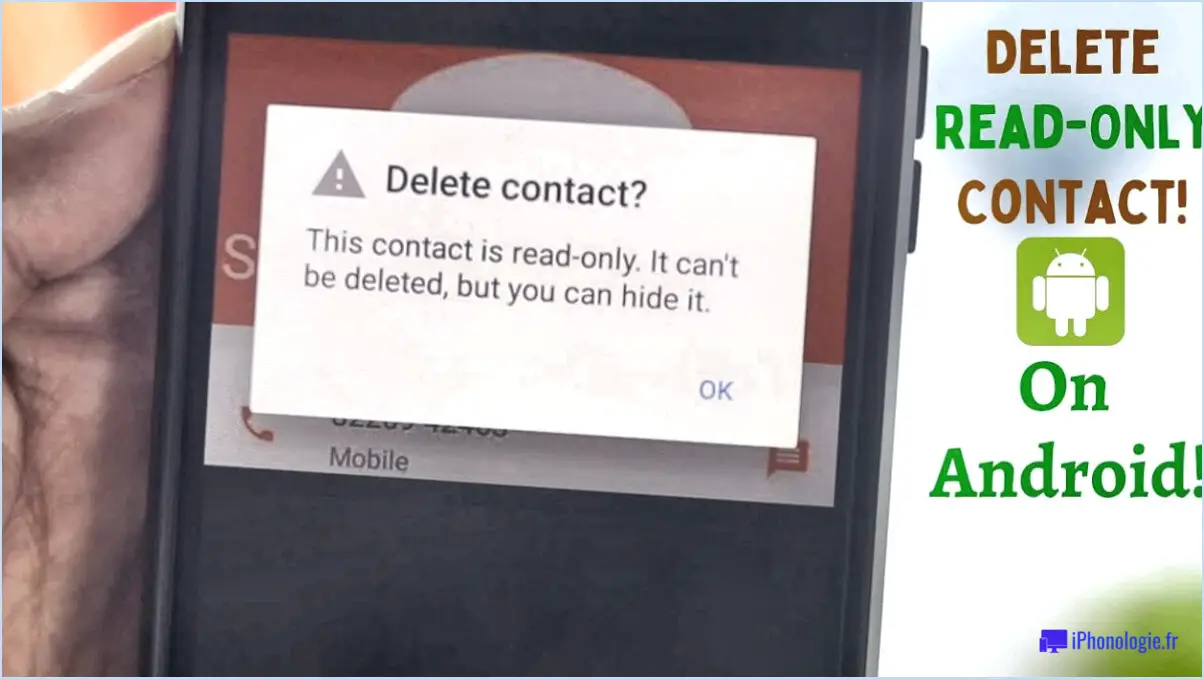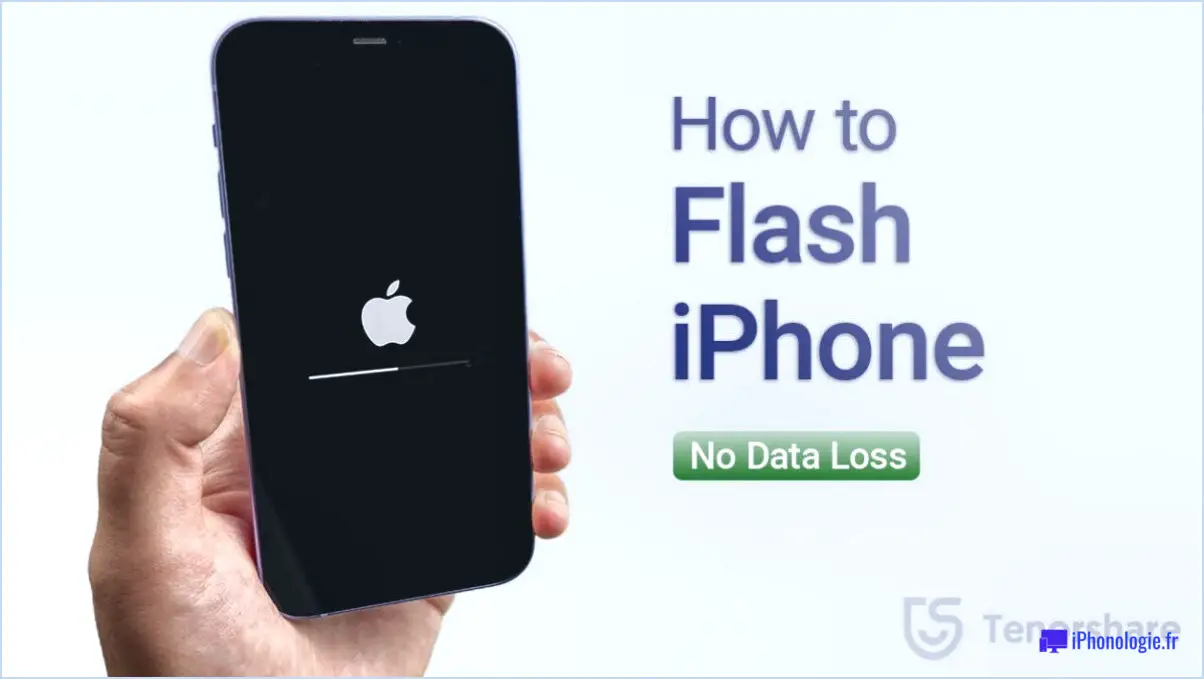Comment envoyer des liens sur iphone?
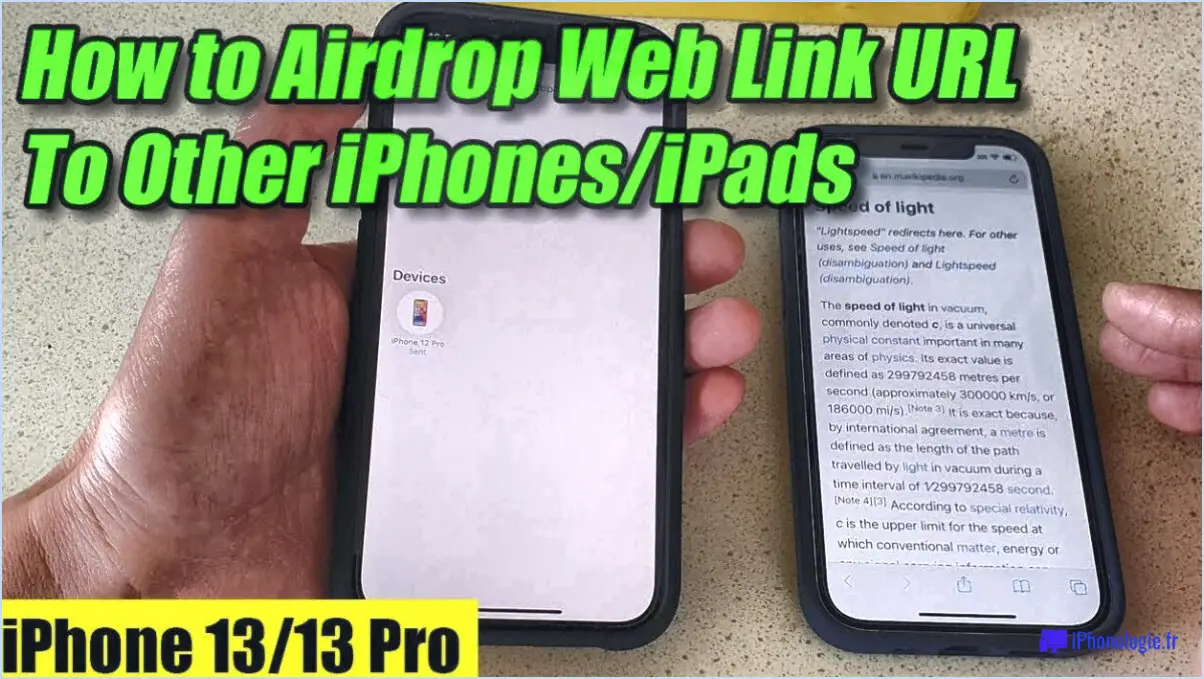
Pour envoyer des liens sur un iPhone, vous avez plusieurs possibilités en fonction de la plateforme ou de l'application que vous utilisez. Voici quelques méthodes que vous pouvez utiliser :
- Applications de messagerie: Si vous souhaitez envoyer un lien à quelqu'un via une application de messagerie comme iMessage ou WhatsApp, il vous suffit d'ouvrir l'application, de démarrer une nouvelle conversation ou de sélectionner une conversation existante, puis de taper ou de coller le lien dans le champ du message. Une fois que vous avez fait cela, vous pouvez envoyer le message au destinataire.
- Courriel: Si vous préférez envoyer le lien par courrier électronique, vous pouvez ouvrir l'application Mail sur votre iPhone. Appuyez sur le bouton de composition pour commencer un nouvel e-mail, saisissez l'adresse e-mail du destinataire dans le champ "À" et ajoutez un objet si vous le souhaitez. Dans le corps de l'e-mail, vous pouvez taper ou coller le lien. Enfin, appuyez sur le bouton d'envoi pour délivrer le courriel avec le lien.
- Médias sociaux: Si vous souhaitez partager un lien sur des plateformes de médias sociaux comme Facebook, Twitter ou Instagram, le processus peut varier légèrement en fonction de l'application. En général, vous pouvez composer un nouveau message ou une mise à jour, puis rechercher l'option permettant d'insérer un lien. Tapez sur cette option et saisissez ou collez le lien que vous souhaitez partager. Ensuite, vous pouvez ajouter tout texte ou média supplémentaire pour accompagner le lien, et enfin, publier ou partager le message.
- Copier et coller: Un autre moyen simple d'envoyer un lien sur votre iPhone consiste à utiliser la fonctionnalité de copier-coller. Tout d'abord, ouvrez l'application ou le navigateur dans lequel se trouve le lien. Touchez longuement le lien jusqu'à ce qu'un menu apparaisse, puis sélectionnez "Copier" pour copier le lien dans le presse-papiers de votre appareil. Ensuite, ouvrez l'application souhaitée, telle qu'une application de messagerie ou un e-mail, et maintenez le doigt appuyé sur le champ du message jusqu'à ce que l'option de collage apparaisse. Sélectionnez "Coller" pour insérer le lien du presse-papiers dans le message ou l'e-mail.
N'oubliez pas que les étapes spécifiques peuvent varier légèrement en fonction des applications ou des plateformes que vous utilisez, mais ces méthodes devraient vous donner un bon point de départ pour envoyer des liens sur votre iPhone.
Lorsque vous copiez un lien, où va-t-il sur l'iPhone?
Lorsque vous copiez un lien sur votre iPhone, il est stocké dans le presse-papiers de votre appareil, qui sert d'espace de stockage temporaire pour les informations copiées. Le lien copié peut être collé dans diverses applications, notamment Safari, le navigateur web par défaut des iPhones. Lorsque vous ouvrez Safari et collez le lien copié, vous êtes dirigé vers la page web associée à ce lien. Le presse-papiers vous permet de partager et d'accéder facilement à du contenu web sans avoir à saisir manuellement ou à mémoriser de longues URL. Le simple fait de copier et de coller le lien vous permet de gagner du temps et d'économiser des efforts, en vous permettant de naviguer de manière transparente vers la page web souhaitée. N'oubliez pas que le lien copié reste dans votre presse-papiers jusqu'à ce que vous copiez autre chose ou que vous redémarriez votre appareil.
Qu'est-ce que l'icône de lien sur l'iPhone?
L'icône icône de lien sur un iPhone est un symbole triangulaire ressemblant à un lien. Il est généralement situé dans la zone coin inférieur gauche de l'écran, cette icône sert de raccourci vers partage ou connexion différents types de contenu. En tapant sur l'icône du lien, les utilisateurs peuvent rapidement partager des pages web, documents, photos ou d'autres éléments compatibles avec différentes applications ou contacts. Il simplifie le processus de partage d'informations entre différentes plateformes, améliorant ainsi la commodité et l'efficacité pour les utilisateurs de l'iPhone.
Pourquoi les liens ne fonctionnent-ils pas sur l'iPhone?
Plusieurs raisons peuvent expliquer pourquoi les liens ne fonctionnent pas correctement sur un iPhone. L'une d'entre elles est que le lien lui-même est obsolète ou ne fonctionne plus. Au fil du temps, les sites web et les pages subissent des modifications, et si un lien n'a pas été mis à jour pour refléter ces changements, il peut en résulter un lien cassé ou qui ne répond pas.
En outre, il est important de tenir compte de la compatibilité logicielle et matérielle de l'iPhone. Si l'appareil ne dispose pas des capacités logicielles ou matérielles appropriées pour gérer certains types de liens, il peut ne pas les ouvrir ou les afficher correctement. Cela peut se produire si le lien nécessite des plugins, des applications ou des technologies spécifiques qui ne sont pas pris en charge par l'iPhone.
Il convient de noter que les problèmes de connectivité réseau, tels qu'une connexion internet faible ou instable, peuvent également avoir une incidence sur la fonctionnalité des liens sur un iPhone. Dans ce cas, le lien peut ne pas se charger ou ne pas répondre correctement en raison de l'absence d'une connexion fiable.
Pour garantir le bon fonctionnement des liens sur un iPhone, il est recommandé de mettre régulièrement à jour le logiciel de l'appareil, d'utiliser une connexion internet stable et de vérifier l'intégrité du lien pour s'assurer qu'il est à jour et compatible avec les capacités de l'iPhone.
Comment partager un lien vers un site web?
Le partage d'un lien vers un site web est un processus simple qui offre différentes méthodes pour répondre à vos préférences. Voici quelques méthodes efficaces pour y parvenir :
- Bouton de partage: De nombreux sites web intègrent un bouton ou une icône de partage, généralement situé à proximité du contenu que vous souhaitez partager. Lorsque vous cliquez dessus, un menu s'affiche avec des options permettant de partager le lien par le biais de différentes plateformes telles que le courrier électronique, les médias sociaux ou les applications de messagerie. Il vous suffit de sélectionner la plateforme de votre choix, de personnaliser le message si nécessaire et de cliquer sur "Partager" pour diffuser le lien.
- Plateformes de médias sociaux: Les plateformes de médias sociaux populaires comme Facebook et Twitter offrent des options directes pour partager des liens vers des sites web. Sur Facebook, vous pouvez créer un message et coller le lien dans la boîte de mise à jour du statut. Sur Twitter, composez un tweet et incluez le lien dans le texte.
N'oubliez pas de tenir compte des paramètres de confidentialité associés au contenu que vous partagez et assurez-vous que vous avez la permission de partager le lien s'il ne s'agit pas du vôtre. Bon partage !
Comment activer les liens dans les courriels?
Pour activer les liens dans les courriels, vous pouvez suivre les étapes suivantes :
- Ouvrez votre client de messagerie et cliquez sur le bouton "composer" pour commencer un nouvel e-mail.
- Dans le champ "À", saisissez l'adresse électronique du destinataire.
- Dans le champ "Objet", indiquez un objet concis et pertinent pour votre courriel.
- Dans le champ "Corps", saisissez le message qui accompagnera le courriel.
- Pour inclure un lien, mettez en surbrillance le texte que vous souhaitez transformer en lien et cliquez sur l'icône de lien (généralement représentée par un symbole de chaîne) dans la barre d'outils de votre client de messagerie.
- Une fenêtre contextuelle s'affiche, dans laquelle vous pouvez saisir l'URL de la page web vers laquelle vous souhaitez créer un lien. Veillez à inclure l'adresse complète, en commençant par "http://" ou "https://".
- Une fois que vous avez saisi l'URL, cliquez sur "OK" ou sur un bouton similaire pour insérer le lien dans votre courrier électronique.
- Avant d'envoyer votre courriel, vérifiez qu'il est exact et complet.
En suivant ces étapes, vous pourrez inclure des liens dans vos courriels de manière efficace. Bonne lecture !
Comment créer un lien cliquable?
Pour créer un lien cliquable, vous avez plusieurs possibilités :
- Mot-clé du texte d'ancrage: En utilisant un texte d'ancrage, vous pouvez créer un lien cliquable dans votre contenu. Il vous suffit de sélectionner le texte que vous souhaitez transformer en lien, par exemple "Cliquez ici", puis d'insérer l'URL vers laquelle vous souhaitez renvoyer. Les utilisateurs peuvent ainsi cliquer sur le texte et être dirigés vers la page souhaitée.
- Bouton de lien personnalisé: Une autre approche consiste à créer un bouton de lien personnalisé. Vous pouvez concevoir un bouton à l'aide de HTML ou d'un outil de création de site web, puis l'ajouter à votre site web. Ce bouton peut être lié à l'URL souhaitée, offrant ainsi aux utilisateurs un moyen intuitif et visuellement attrayant de cliquer et de naviguer.
N'oubliez pas que, que vous optiez pour un texte d'ancrage ou un bouton de lien personnalisé, il est important de vous assurer que l'URL vers laquelle vous établissez le lien est exacte et qu'elle fonctionne correctement. Cela permet de créer une expérience utilisateur transparente.
Comment copier et coller un lien vers un site web?
Pour copier et coller un lien de site web, commencez par ouvrir votre navigateur web et tapez l'adresse du site web souhaité dans la barre d'adresse. Une fois le lien affiché, vous pouvez le copier rapidement à l'aide de raccourcis clavier. Sous Windows, appuyez sur Ctrl+C, et sous Mac, utilisez Command+C pour copier le lien dans votre presse-papiers. Naviguez ensuite jusqu'à la destination souhaitée, par exemple un document texte ou un courriel, et placez votre curseur à l'endroit où vous souhaitez coller le lien. Pour coller, appuyez simplement sur Ctrl+V (Windows) ou Commande+V (Mac). Le lien du site web a été copié et collé avec succès à l'endroit souhaité.